如何通过Zoom meeting进行远程IT协作?
©Lander Zhang 专注外企按需IT基础架构运维服务,IT Helpdesk 实战培训践行者
博客:https://blog.51cto.com/lander
IT Helpdesk 工程师实战培训课程:https://edu.51cto.com/lecturer/733218.html
轻松进外企:IT Helpdesk工程师实战自学之路:https://blog.51cto.com/lander/2413018
更新时间:2019/7/11
场景描述
在日常IT支持服务过程中,经常需要与global network team或security team协作,比较常规和高效的跨国和跨部门的协作方式,就是大家加入一个online meeting,在这个meeting里大家可以相互共享桌面、在线语音和视频等,并可以允许其他人操作自己的电脑。
远程协作软件使用体验对比
能远程协作的软件有很多,比如说最老牌WebEx Meeting、TeamViewer、Skype for business和Zoom等等。简述一下各软件使用体验后然后再描述一下Zoom的使用方法。
关于Zoom的免费版功能介绍: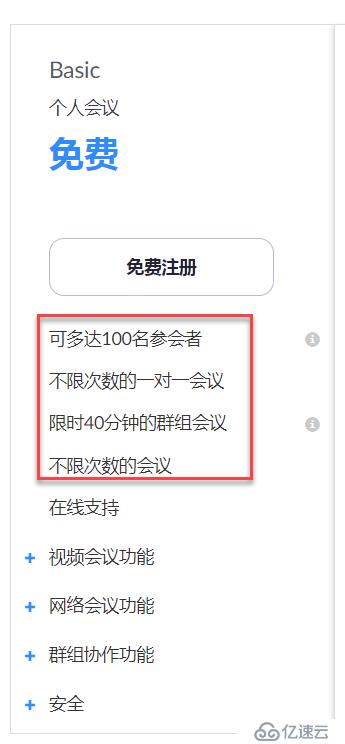
操作步骤
1.参加会议
在收到参加Zoom meeting邀请后,根据meeting约定时间点击链接加入: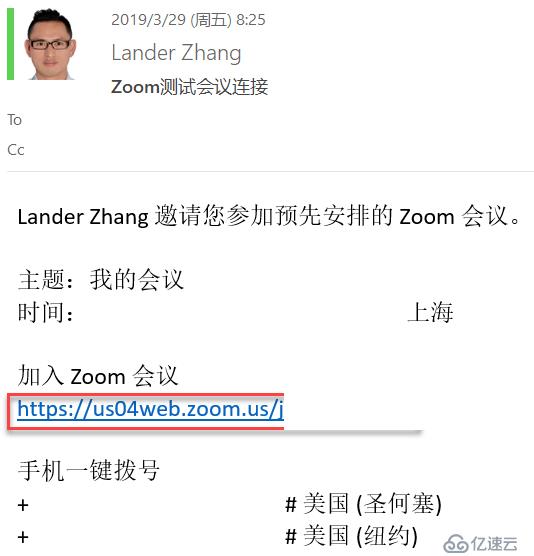
2.语音视频文字沟通
点击左下角可以选择Join Audio可以在线语音,点击Start Video可以视频,点击Chat可以通过文字交流: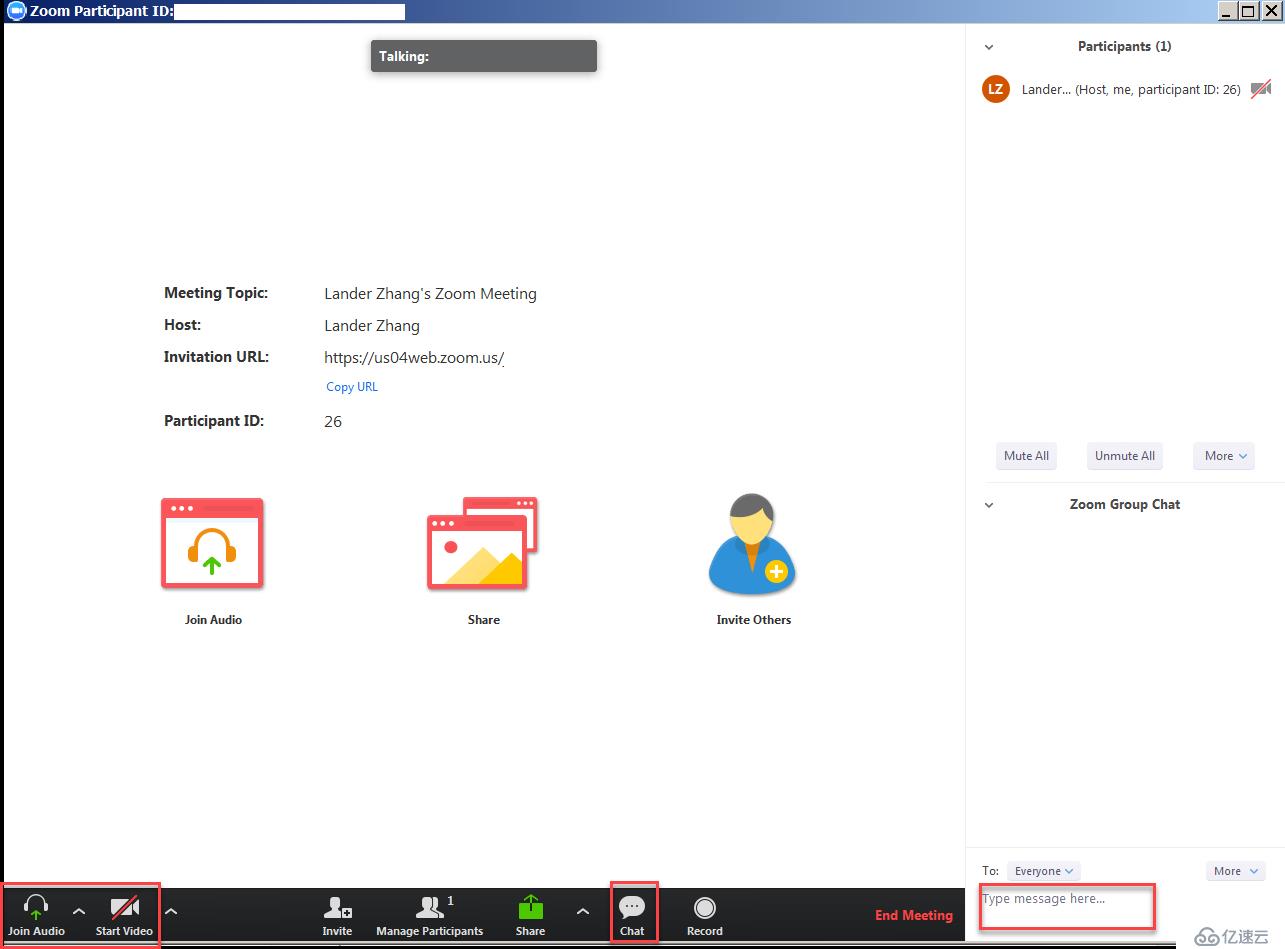
3.共享桌面
点击屏幕中间的Share,在弹出的对话框中选择Screen: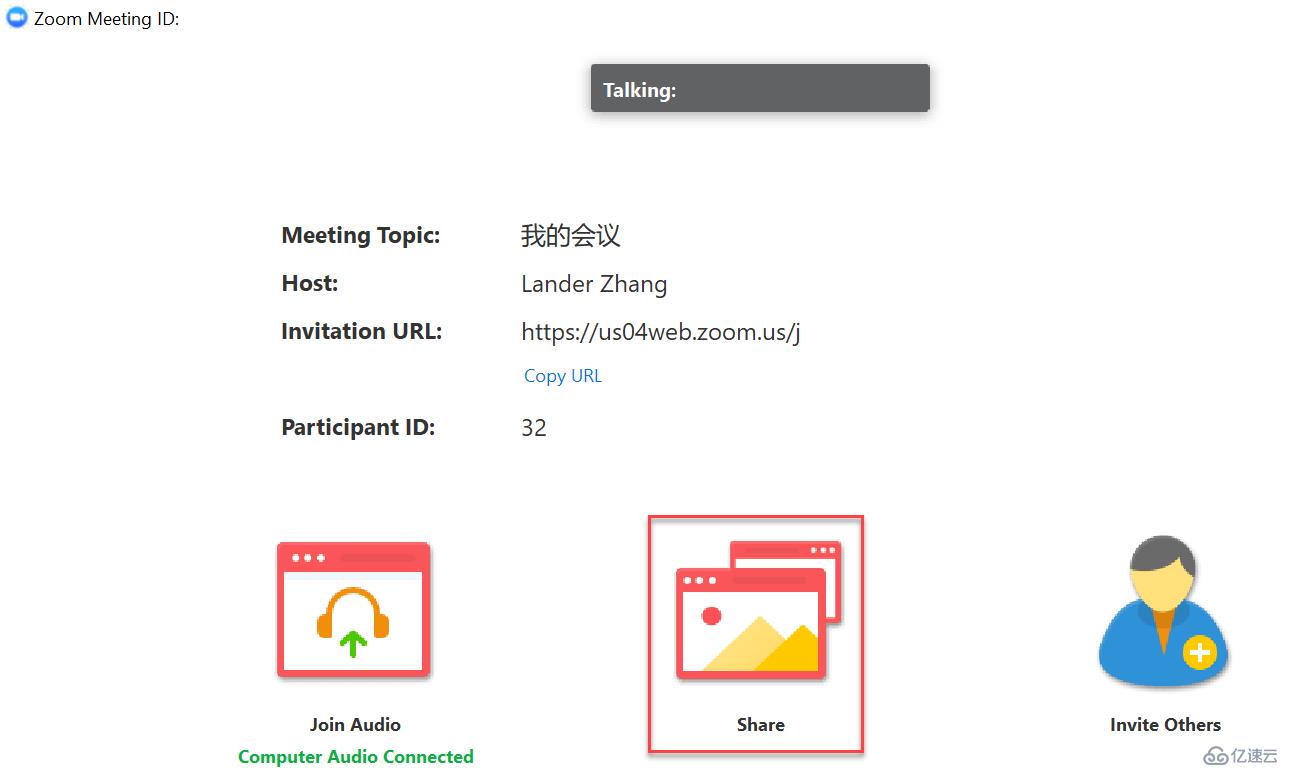
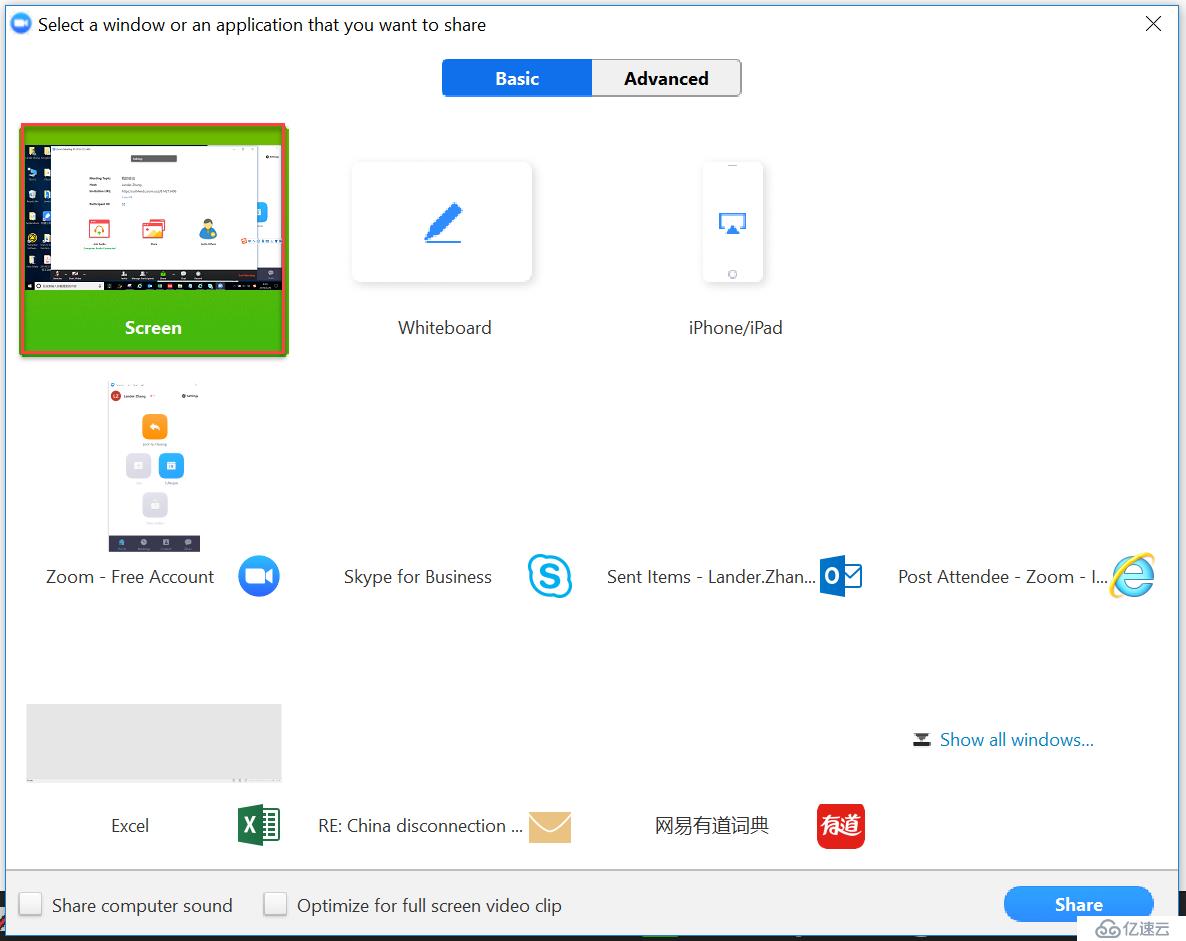
4.设置自动接受远程控制
点击菜单条,点击Remote Control -> Auto Accept all requests,global team就可以边讨论边根据需要远程控制你的电脑进行网络或防火墙的调试了:
免责声明:本站发布的内容(图片、视频和文字)以原创、转载和分享为主,文章观点不代表本网站立场,如果涉及侵权请联系站长邮箱:is@yisu.com进行举报,并提供相关证据,一经查实,将立刻删除涉嫌侵权内容。